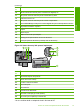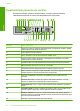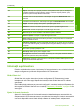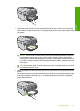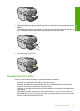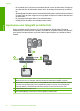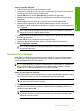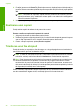Getting Started Guide
Pentru a imprima fotografii
1. Încărcaţi hârtie foto în tava de alimentare corectă.
2. Introduceţi un card de memorie în slotul corespunzător al produsului sau conectaţi
un dispozitiv de stocare la port-ul USB frontal.
3. Apăsaţi OK pentru a selecta View & Print (Vizualizare & Imprimare).
4. Apăsaţi butonul direcţional stânga sau dreapta pentru a defila printre miniaturile
fotografiilor.
5. Când fotografia pe care doriţi să o imprimaţi este selectată, apăsaţi OK.
6. Apăsaţi butonul săgeată sus sau folosiţi tastatura pentru a mări numărul de
exemplare. Trebuie să specificaţi cel puţin un exemplar, în caz contrar fotografia nu
va fi imprimată.
Sfat Dacă doriţi să decupaţi, rotiţi sau să faceţi orice schimbări la fotografie
înainte de imprimare, apăsaţi butonul Meniu.
7. (Opţional) Continuaţi derularea stânga-dreapta pentru a adăuga mai multe fotografii
la coada de imprimare.
8. Apăsaţi OK pentru a previzualiza lucrarea de imprimare.
9. (Opţional) Apăsaţi butonul Meniu pentru a schimba setările de imprimare.
10. Apăsaţi Imprimare fotografii.
Sfat În timpul imprimării, puteţi apăsa OK pentru a adăuga mai multe fotografii
la coada de imprimare.
Scanarea unei imagini
Puteţi porni o scanare de la calculator sau de la panoul de control al echipamentului
HP Photosmart. Această secţiune explică numai modul de scanare de la panoul de
control al echipamentului HP Photosmart.
Notă Puteţi să utilizaţi şi software-ul instalat pentru echipamentul HP Photosmart
pentru a scana imagini. Cu ajutorul acestui software puteţi să editaţi o imagine
scanată şi să creaţi proiecte speciale cu o imagine scanată.
Pentru a scana către un computer
1. Încărcaţi originalul cu faţa imprimată în jos, în colţul frontal-dreapta al geamului-suport
sau cu faţa imprimată în sus în tava de alimentare pentru documente.
Notă Când folosiţi alimentatorul automat de documente, scoateţi orice cleme
sau capse de pe documentul original.
2. Apăsaţi Start Scan (Pornire scanare) de la panoul de control.
3. Apăsaţi butonul direcţional jos pentru a selecta Scan to Computer (Scanare pe
calculator), apoi apăsaţi OK.
Notă Dacă produsul este conectat la reţea, apare o listă de computere
disponibile. Selectaţi computerul pe care doriţi să transferaţi scanarea şi apoi
continuaţi cu pasul următor.
Scanarea unei imagini 35
Român
ă